Duplicera dig själv är en gratis och säker säkerhetskopieringsklient med öppen källkod som låter dig lagra den krypterade säkerhetskopian av ditt systems lokala filer på molnlagringstjänster. Den körs på ditt system i bakgrunden och krypterar data innan den laddas upp till molnservern eller på din lokala enhet. Du kan hantera alla dina säkerhetskopieringar från dess webbgränssnitt, som öppnas när du installerar klienten på ditt system.
Genom den här artikelns riktlinjer kan du installera och konfigurera Duplicera dig själv på ditt Raspberry Pi-system och börja säkerhetskopiera dina Raspberry Pi-data.
Säkerhetskopiera Raspberry Pi-data med Duplicati
För att installera och ställa in Duplicera dig själv för Raspberry Pis datasäkerhetskopiering, följ nedanstående steg:
Steg 1: Installera Perquisites på Raspberry Pi
De Duplicera dig själv kräver en Microsoft .Net Framework-implementering med öppen källkod (Mono) . Men innan du installerar Mono , måste du installera några villkor med följande kommando:
$ sudo benägen Installera apt-transport-https dirmngr gnupg ca-certifikat -Y
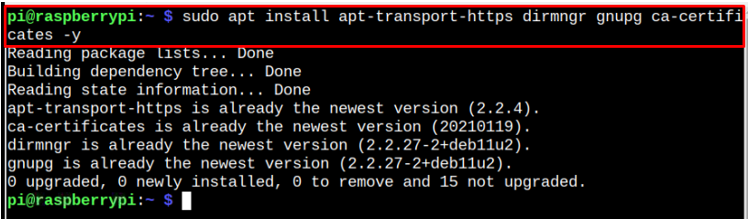
Steg 2: Lägg till GPG-nyckel för Mono-installation
Du bör också lägga till GPG Key genom följande kommando för att framgångsrikt lägga till Mono repository så att du kan installera den senaste versionen av Mono .
$ sudo apt-key adv --nyckelserver hkp: // keyserver.ubuntu.com: 80 --recv-nycklar 3FA7E0328081BFF6A14DA29AA6A19B38D3D831EF
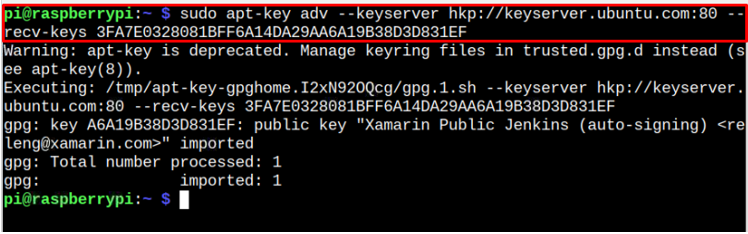
Steg 3: Lägg till Mono Repository
Lägg nu till Mono arkivet till den officiella Raspberry Pi-källlistan genom följande kommando:
$ eko 'deb https://download.mono-project.com/repo/debian stable-raspbianbuster main' | sudo tee / etc / benägen / sources.list.d / mono-official-stable.list

Steg 4: Uppdatera arkivet
När förvaret har lagts till, kör uppdateringskommandot för att säkerställa att det läggs till i Raspberry Pi-källlistan.
$ sudo passande uppdatering
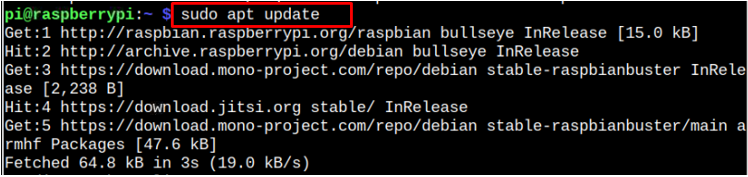
Steg 5: Installera Mono på Raspberry Pi
Du kan nu installera stallet Mono version på Raspberry Pi via följande kommando:
$ sudo benägen Installera mono-devel -Y
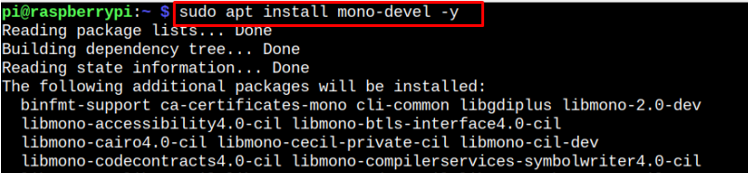
Steg 6: Ladda ner Duplicati-paketet för Raspberry Pi
Efter installation Mono , kan du ladda ner den senaste versionen av Duplicera dig själv deb-paketet genom följande kommando:
$ wget https: // updates.dupliceti.com / beta / duplicates_2.0.6.3- 1 _all.deb
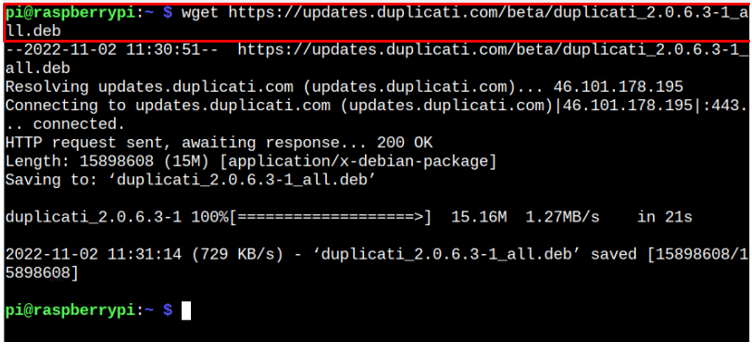
Du kan kolla efter det senaste Duplicera dig själv uppdateringar från här .
Steg 7: Installera dubbletter
För att installera Duplicera dig själv från deb-filen, använd kommandot nedan:
$ sudo benägen Installera . / duplicates_2.0.6.3- 1 _all.deb
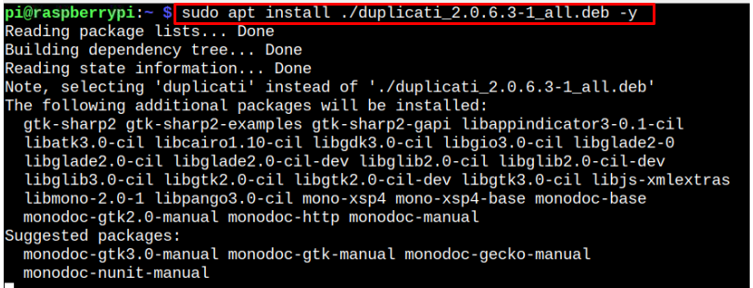
Steg 8: Kör Duplicati på Raspberry Pi
Du kan springa Duplicera dig själv på Raspberry Pi från terminalen med hjälp av 'dubbletter' kommandot eller via applikationsmenyn i 'Systemverktyg' alternativ.
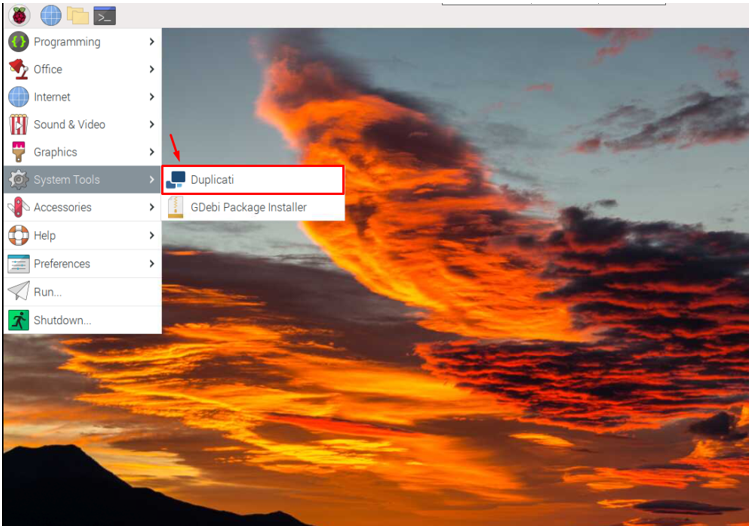
Om du kör detta öppnas Duplicera dig själv gränssnittet på din systemwebbläsare. Om din maskin har ett enda användarkonto, gå med det markerade alternativet för att gå mot huvudinstrumentpanelen.
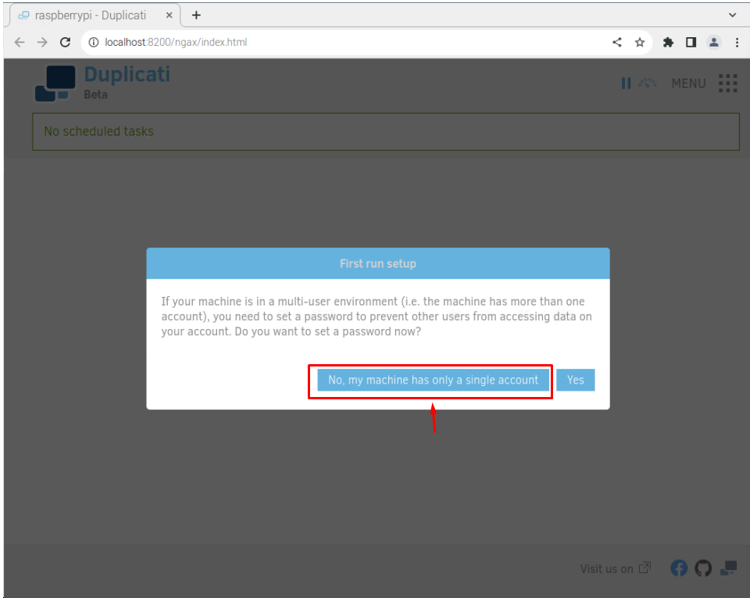
Öppna nu Duplicera dig själv meny.
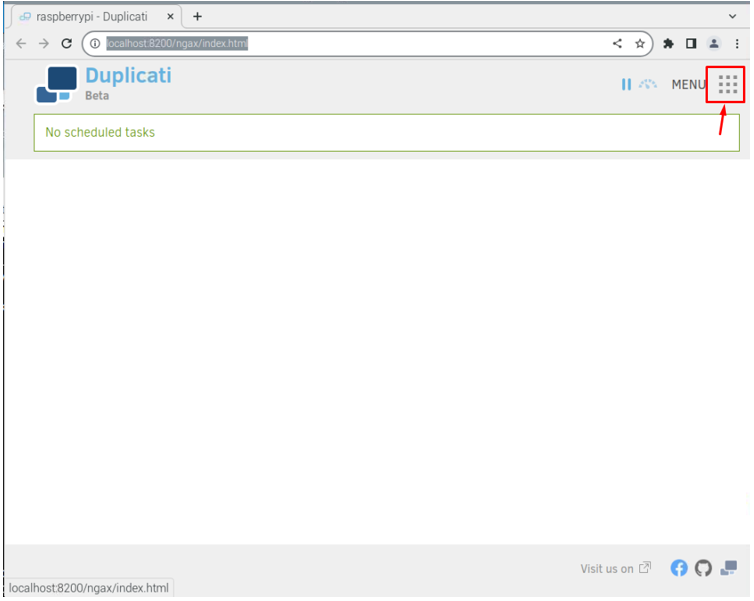
Klicka på 'Lägg till säkerhetskopia' alternativ.
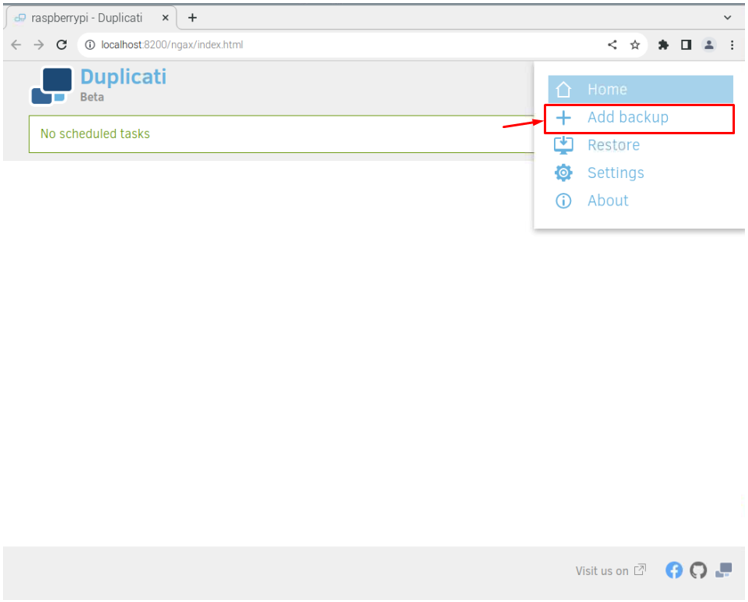
Välj den 'Konfigurera en ny säkerhetskopia' alternativet och fortsätt.
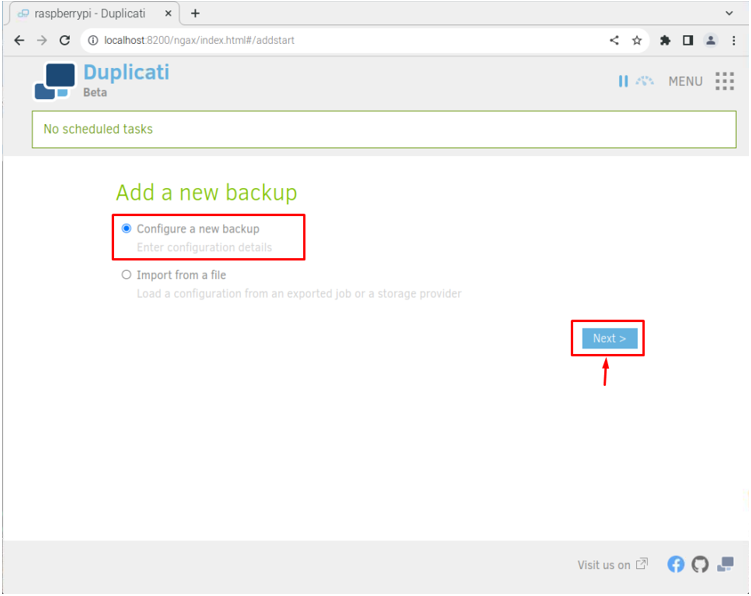
Namnge din säkerhetskopia och ange en lösenordsfras för att säkra säkerhetskopian.
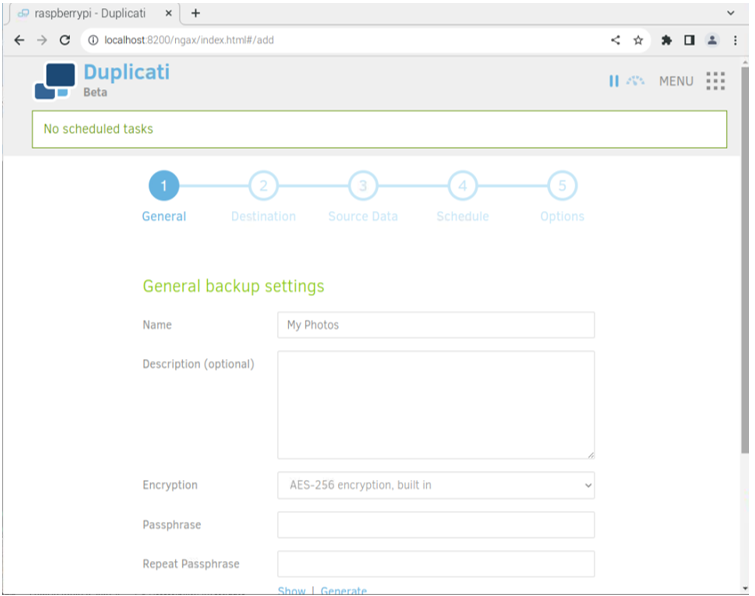
Efter att ha fyllt i det önskade alternativet, fortsätt till nästa steg.
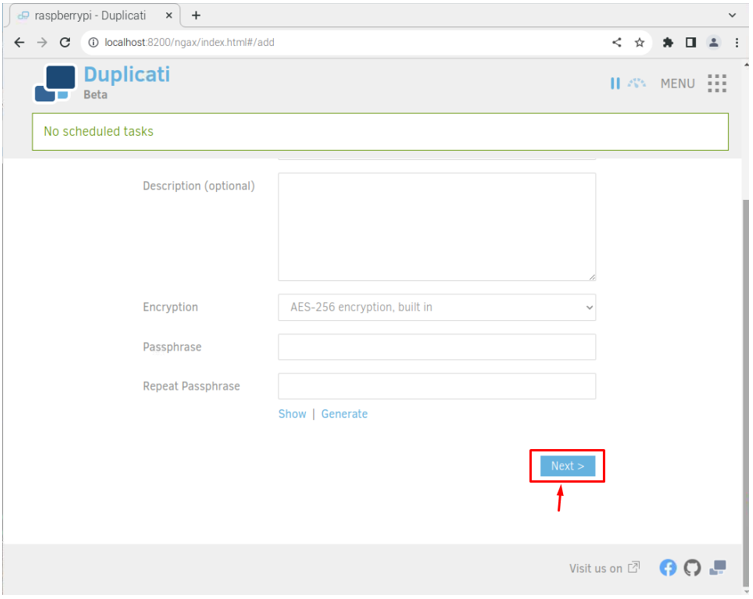
Välj din lagringstyp, om du vill använda lokal enhet eller använda molnlagringstjänster som Dropbox, Google Drive, mega.nz, etc.
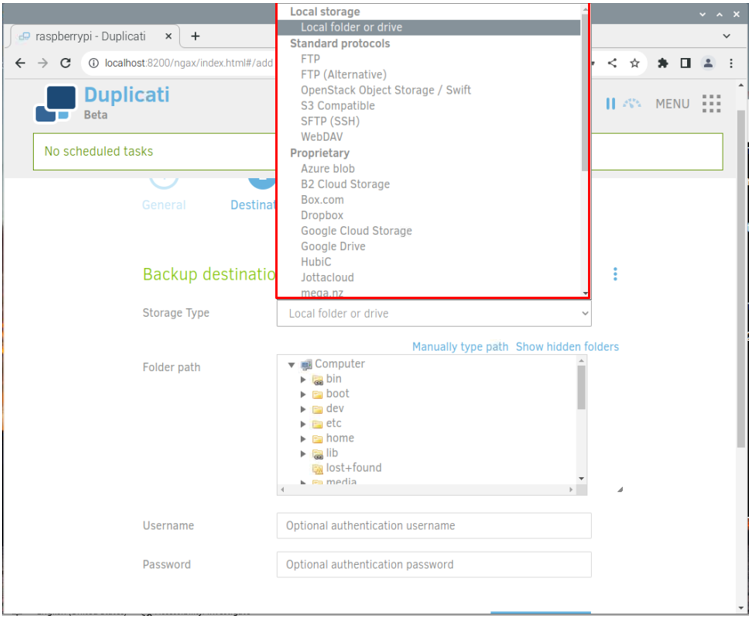
Om du vill välja molntjänster måste du först skapa en molnserver eftersom du också måste lägga till serverlänken där säkerhetskopiorna ska lagras.
I mitt fall använder jag en lokal lagringsenhet eftersom varje lagringsmetod har olika metoder.
För att manuellt lägga till platsen för säkerhetskopieringsfilerna kan du välja 'Skriv sökvägar manuellt' alternativ.
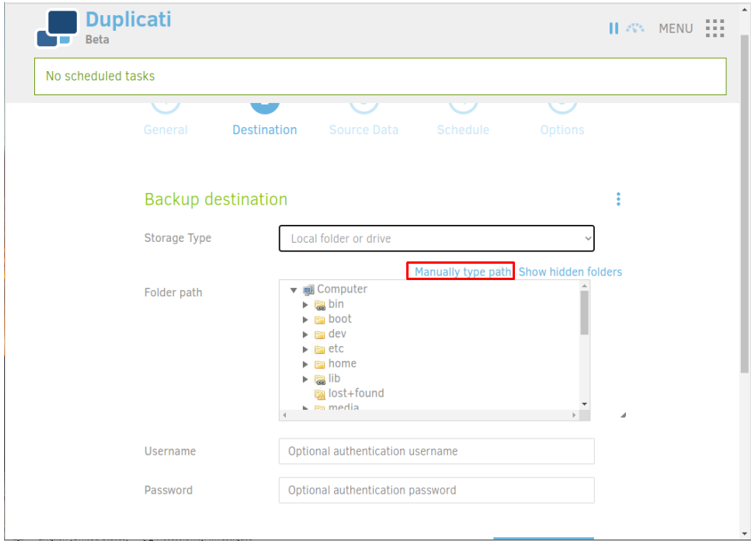
Välj valfri katalog för att lagra Raspberry Pi-säkerhetskopierna.
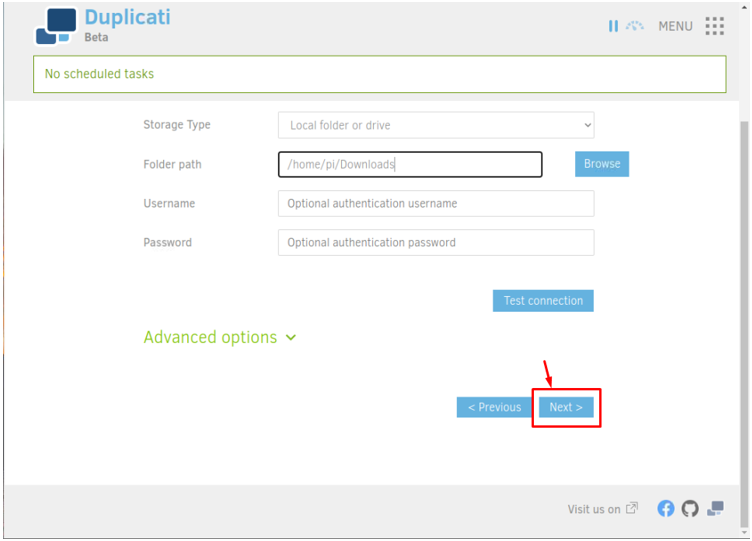
Välj Raspberry Pi-data som du vill säkerhetskopiera.
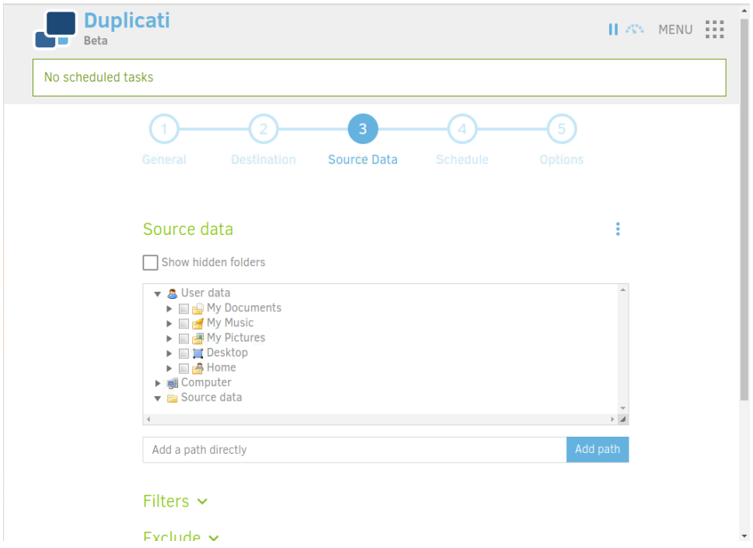
Fortsätt till nästa steg om du vill göra daglig säkerhetskopiering av data på ditt Raspberry Pi-system.
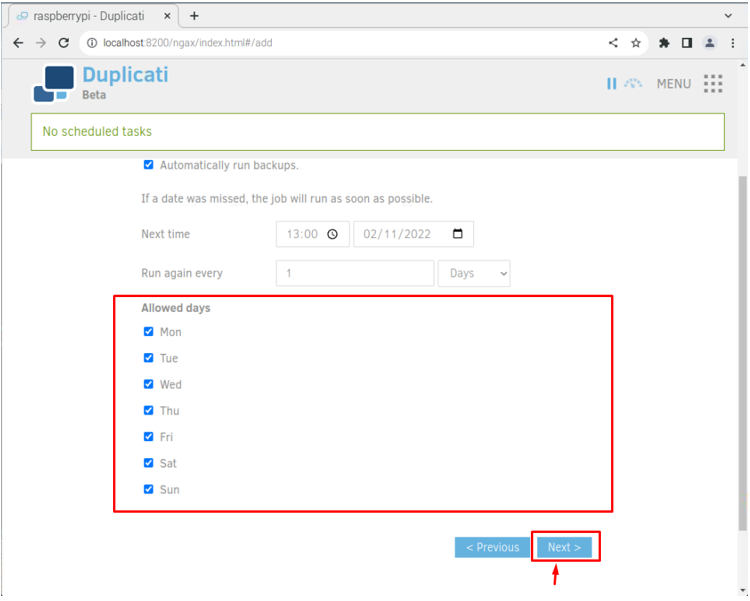
Du kan ställa in storleken för volymer eftersom detta kommer att dela upp data i flera delar om storleken överskrider gränsen.
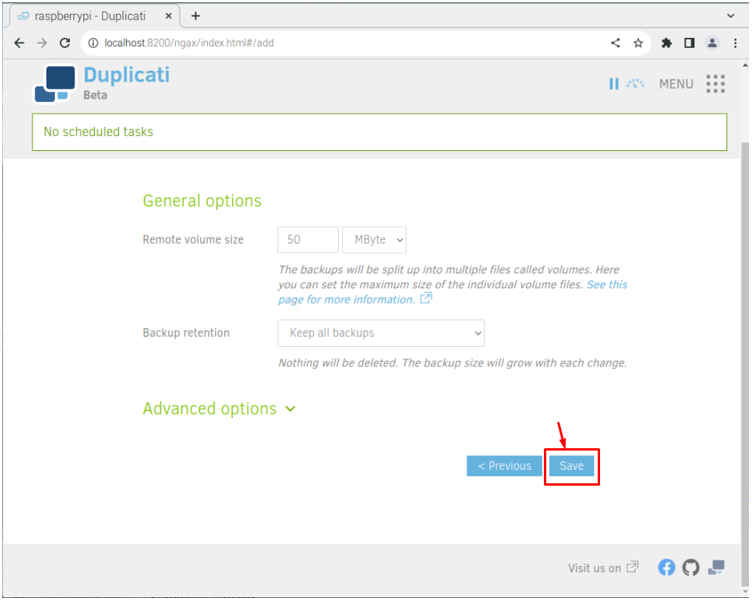
När detta är gjort klickar du på 'Spring nu' alternativet för att börja säkerhetskopiera dina Raspberry Pi-data.
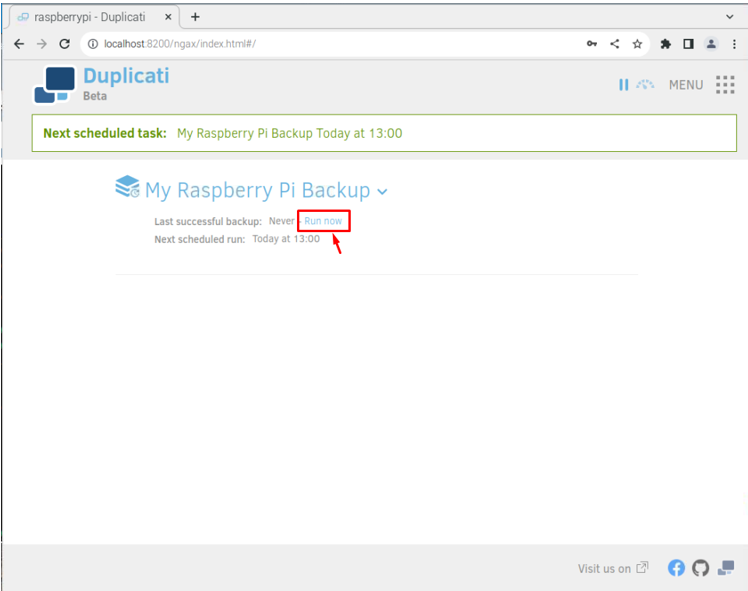
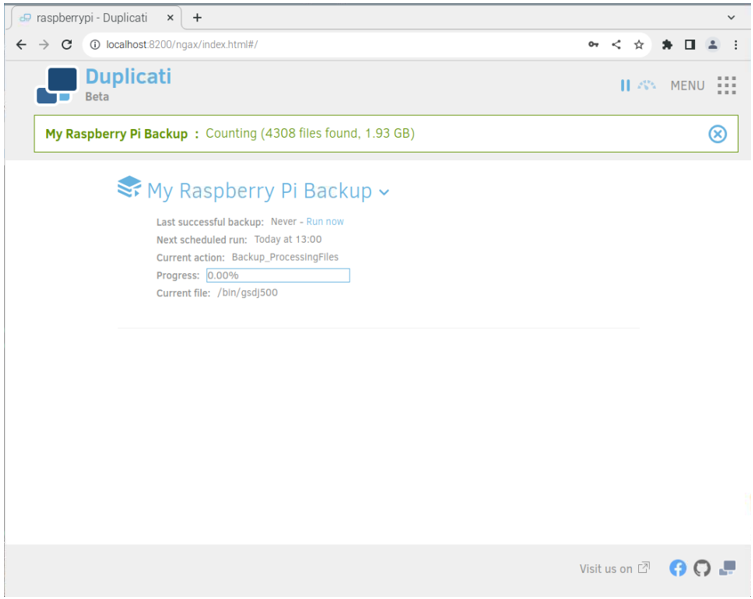
Återställ säkerhetskopior
För att återställa säkerhetskopiorna, klicka på pilikonen som visas nedan:
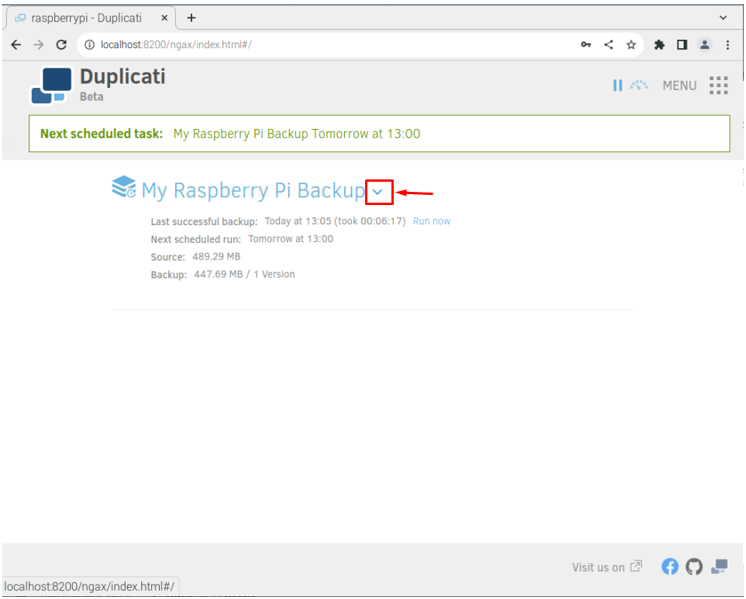
Välj sedan Återställer filer alternativ.
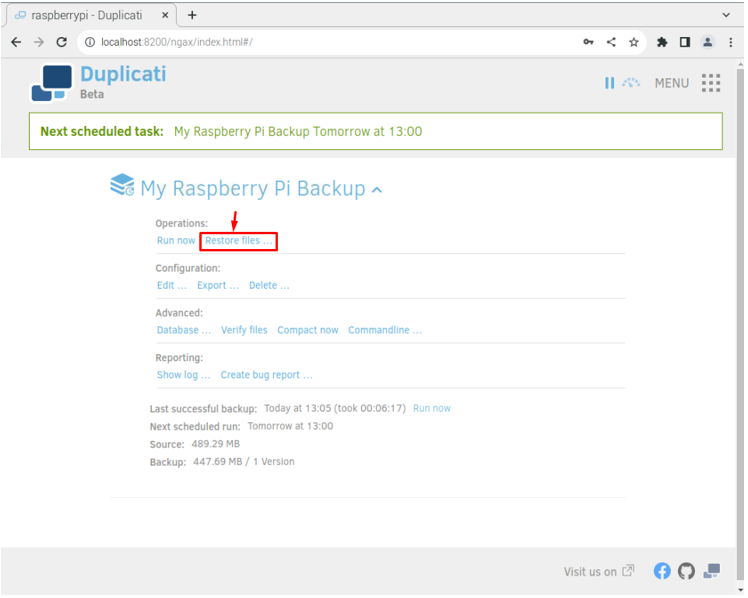
Välj de filer du vill lagra.
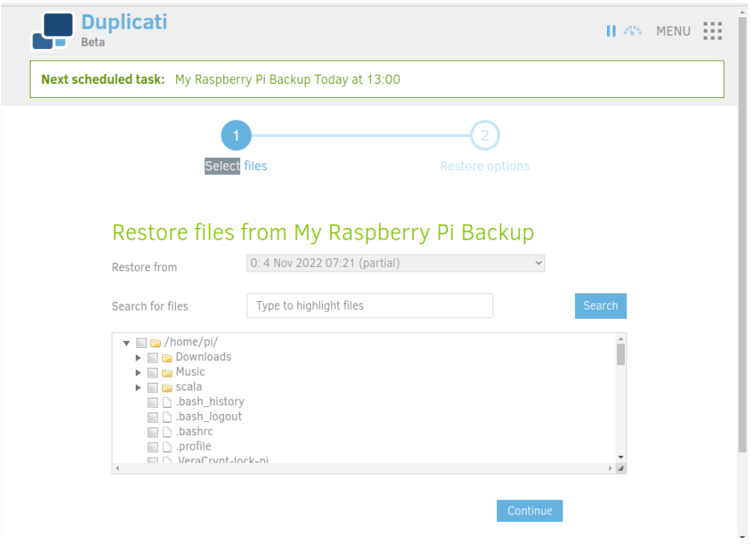
Välj destinationssökväg för att återställa säkerhetskopiorna.
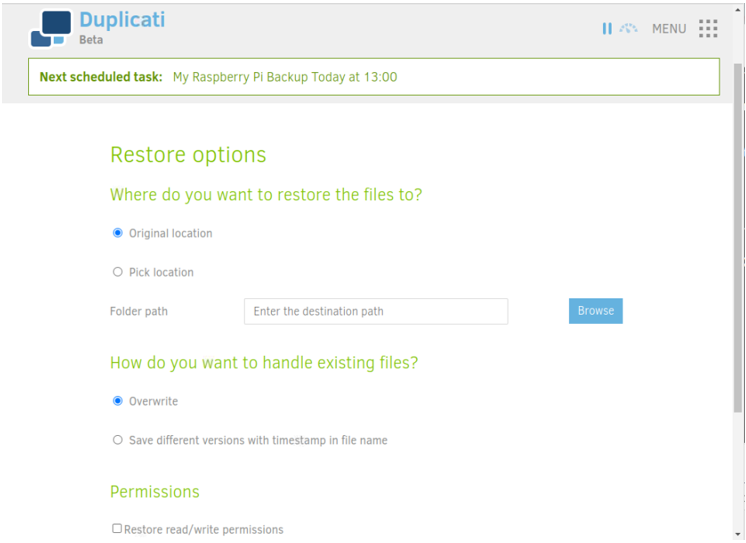
Välj sedan 'Återställ' knappen för att återställa filerna.
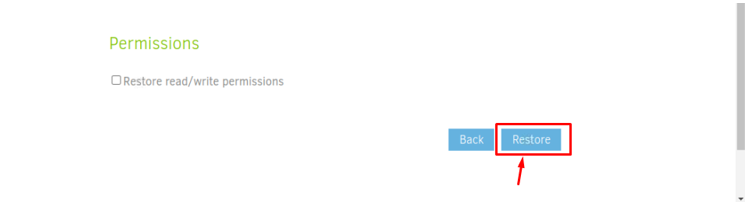
För närvarande har du skapat ett säkerhetskopieringssystem för Raspberry Pi och du kan välja vilken säkerhetskopieringsmetod du vill. Du måste dock vara försiktig när du gör säkerhetskopieringsstegen eftersom de skiljer sig åt.
Slutsats
Duplicera dig själv är en backupklient som låter dig skapa din Raspberry Pi-säkerhetskopia och sparar den på vilken lokal enhet eller vilken serverplats du vill. Du kan enkelt ställa in denna backupklient genom att installera Mono på ett Raspberry Pi-system och installera det senaste Duplicera dig själv deb-paket från en webbplats. Efter installationen kan du köra Duplicera dig själv från terminalen eller applikationsmenyn för att starta servern där du vill välja säkerhetskopieringsmetoden för att börja säkerhetskopiera Raspberry Pi-data.